初次安装sql server 2008以后,连接到服务器时选择【身份验证】为【SQL Server身份验证】,登录名为sa,结果提示“用户名sa登录失败”,经过一番折腾,终于解决了这个问题,下面说说具体的做法。
解决方法:
1.首先选择【Windows身份验证】模式连接数据库引擎
2.点开【安全性】【登录名】,找到登录名sa。
3.右键单击,选择【属性】,进入【登录属性-sa】界面。在【登录属性-sa】界面的右侧,可以设置sa的登录密码,设置密码时要取消对【强制实施密码策略】的勾选。
4.在【登录属性-sa】界面中,点击左侧选择页中的【状态】,然后在右侧出现的状态界面中将【登录】设置为【启用】,点击【确定】。
5.在建立的连接上右键单击,选择【属性】,进入【服务器属性】界面。在左侧选择页中点击【安全性】,然后在右侧安全性设置界面的【服务器身份验证】一栏中选择【SQL Server和Windows身份验证模式】,点击【确定】按钮。
6.一般这样设置就可以了,如果sa登录还是不行,就要重重启动服务,就可以了









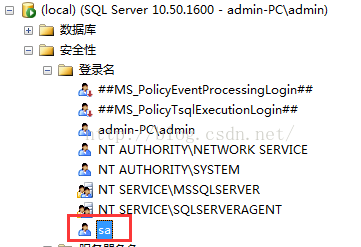
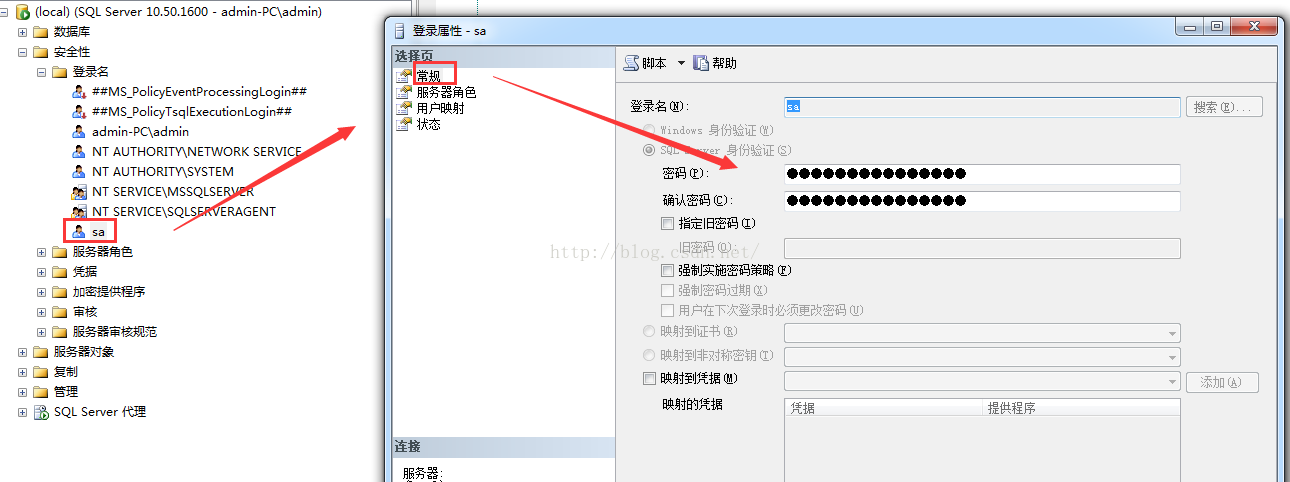
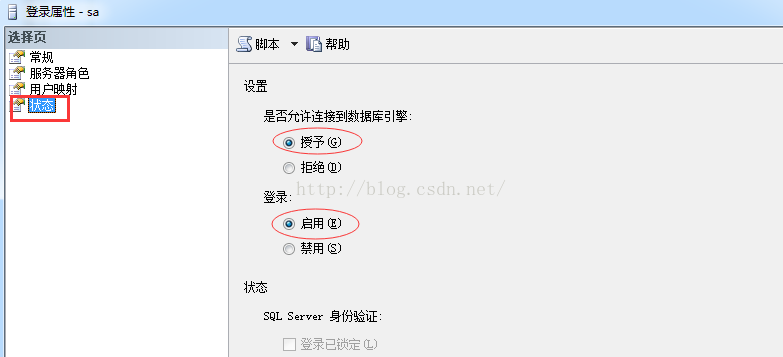
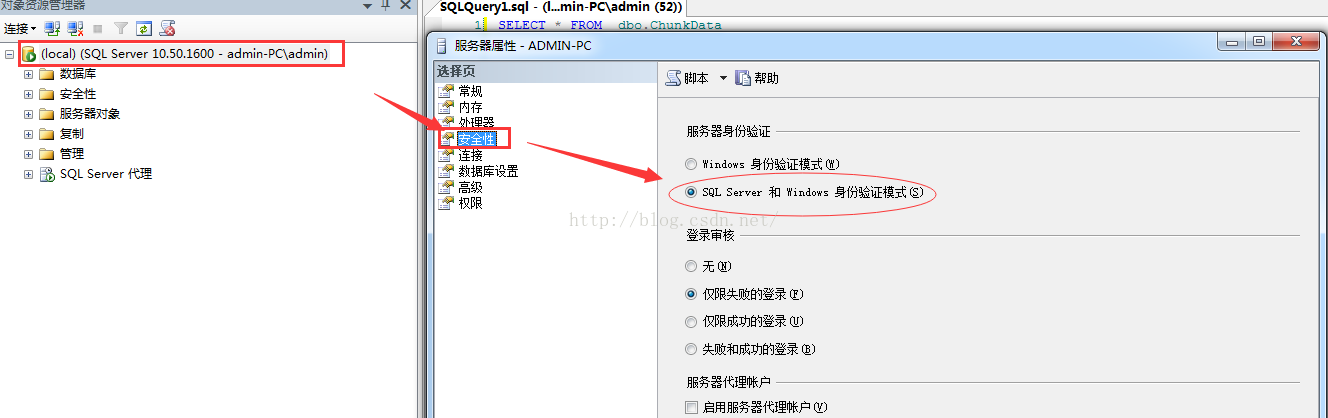
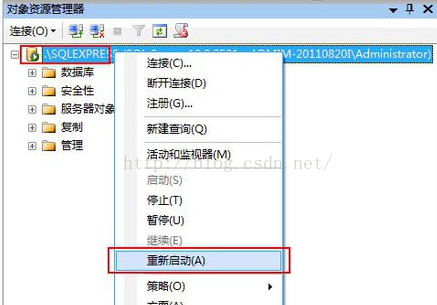













 1202
1202











 被折叠的 条评论
为什么被折叠?
被折叠的 条评论
为什么被折叠?








